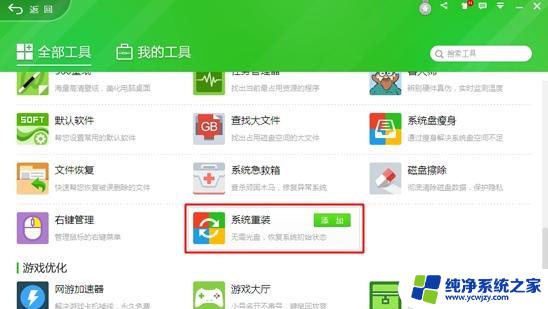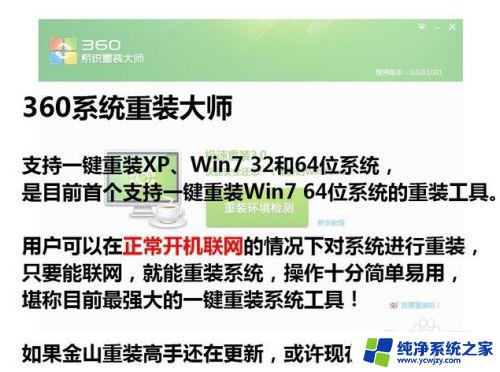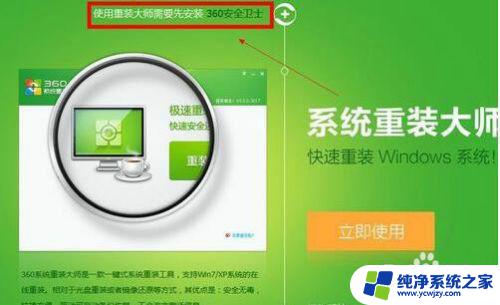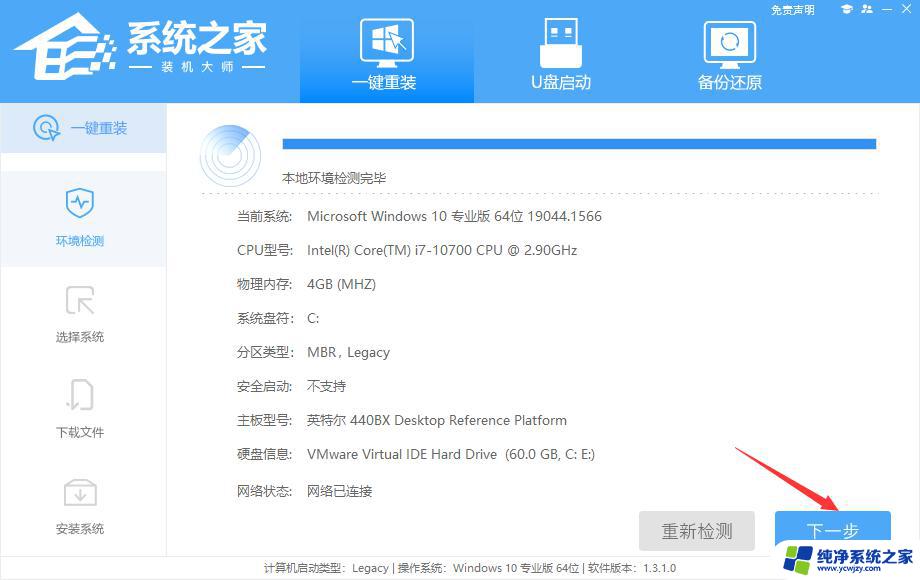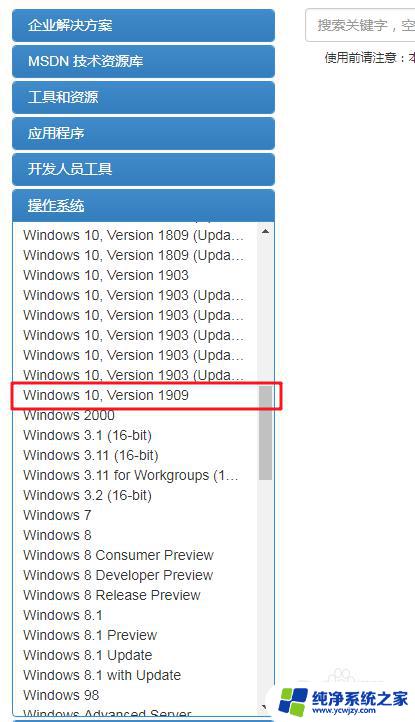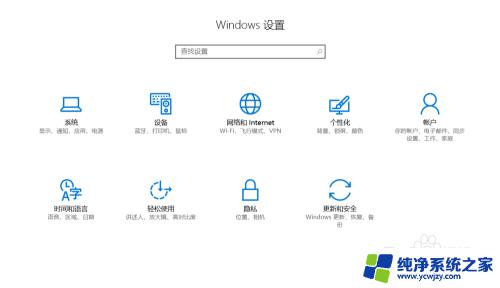如何用360装win10系统 如何使用360重装Win10系统
如何用360装win10系统,在现代社会中电脑已经成为人们工作、学习和娱乐的重要工具,随着时间的推移,操作系统也在不断更新,其中微软的Windows 10系统备受用户的青睐。对于一些用户来说,安装和重装操作系统可能是一项令人望而却步的任务。幸运的是360公司开发的软件为用户提供了一种简单而高效的方式来安装和重装Windows 10系统。本文将介绍如何使用360来装载和重新安装Windows 10系统,让您轻松享受到最新的操作系统带来的便利和优势。
使用360重装Win10系统的方法:
1、首先是要在电脑上安装360系统重装大师,进入360系统重装大师官方网站下载。
2、接下来我们启动360系统重装大师。大家能够看到,下图中给出了重装系统的4个步骤。我们点击开始重装系统。
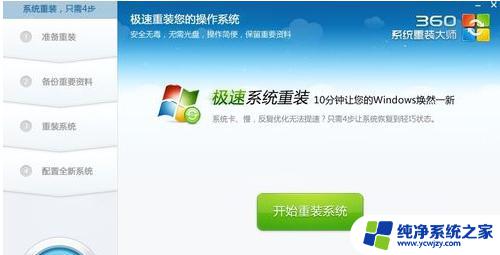
3、这时候它会检测您是否符合安装条件。提醒大家360系统重装大师是不能把XP版本的系统装成win7版本的。
4、接下来该选择重装类型了。总共有两个选择,第一是重装后恢复资料和一键安装软。官方推荐的是这种。但是我个人体验不是很好,重装软件的时候感觉很慢(不知道什么原因。)我个人建议用其他方法进行备份。为了给大家演示,我选择第一种。

5、接下来是选择要保留的个人和电脑资料。可以直接选择下一步,也可自定义
6、接下来根据提示就点下一步就好了,系统开始重装了。剩下的就需要等待了。这个时候您静静的等待它装完吧,全程大概用时几分钟。这要根据您电脑备份资料的多少而定。

7、好了,进度完成了,现在需要重新启动电脑。点击立即重启。
8、进入到这一步的时候一定要选择第一项,否则的话。就会进入到重装系统之前的状态了。

9、现在正在配置系统。我们需要做的还是等待。
10、现在大功告成。一个崭新的系统呈现在我们面前了。
以上是如何在360中安装Win10系统的全部内容,如果您遇到了同样的问题,请参考小编的方法解决,希望这对大家有所帮助。